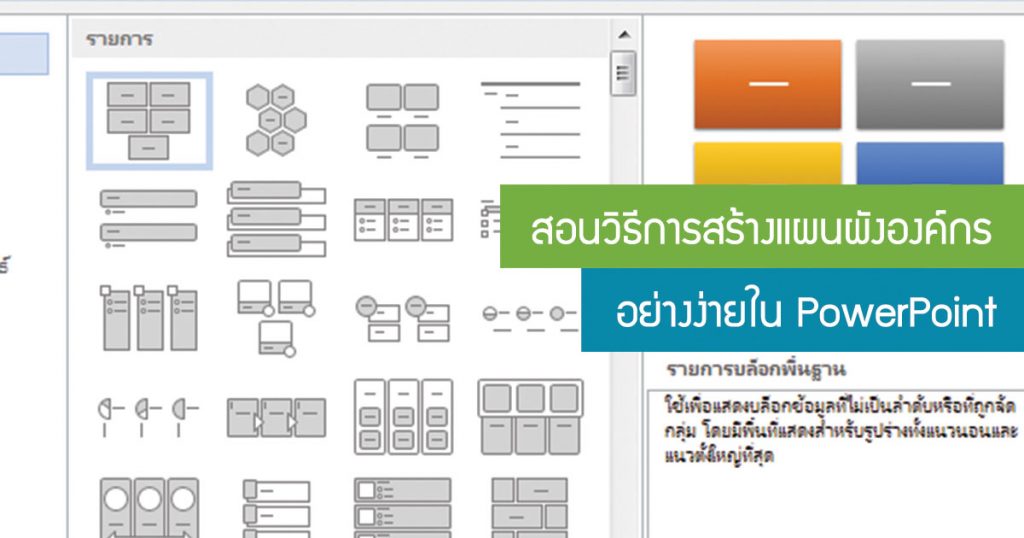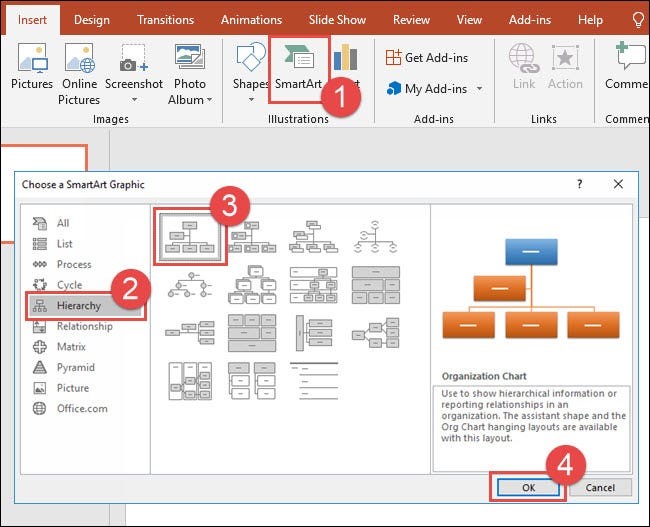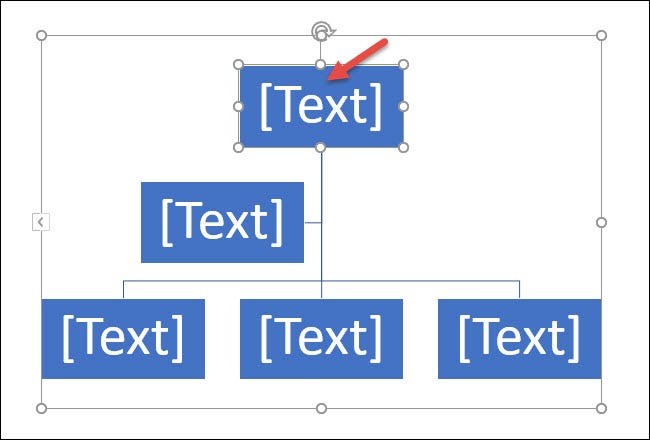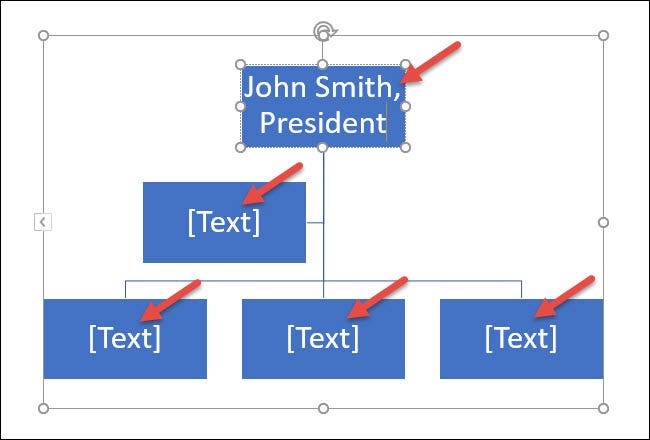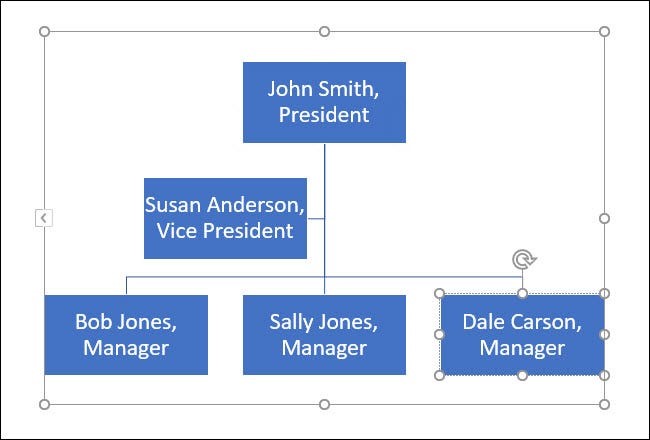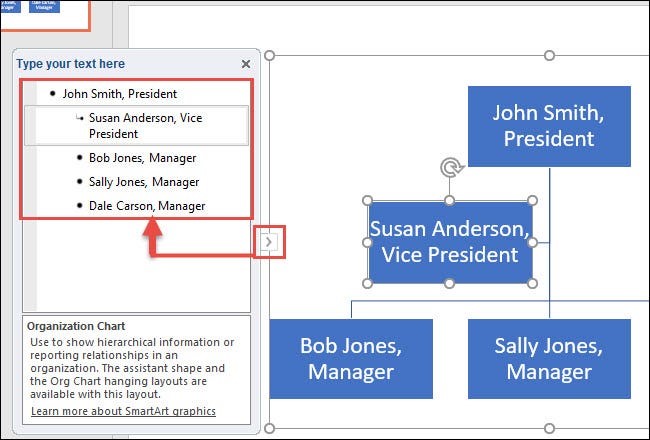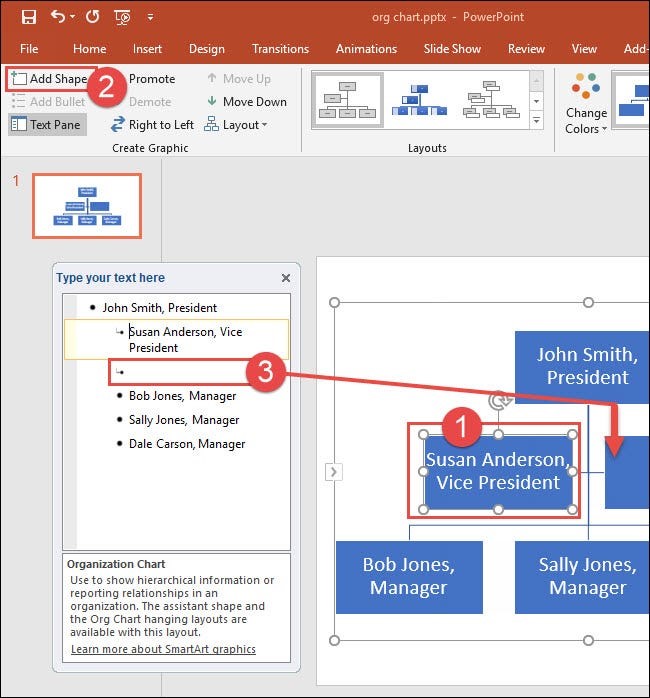ในการนำเสนองานในสไลด์ของ PowerPoint บางครั้งอาจจะมีใช้แผนภูมิลำดับชั้น (Hierarchy) ซึ่งการใช้งานแผนภูมิลักษณะนี้ ส่วนใหญ่จะใช้ในนำเสนอโครงสร้างองค์กร (organizational chart) แผนผังเว็บไซต์ (site map) หรือ แผนผังลำดับขั้นกระบวนการ (Hierarchy diagram) เป็นต้น ดังนั้นให้สร้างแผนภูมินี้เราจะใช้งาน SmartArt ใน Microsoft PowerPoint ซึ่งมันไม่ยากเลย บทความนี้จะสอนวิธีทำกันค่ะ
วิธีการสร้าง แผนผังองค์กร โดยใช้ SmartArt
ไปที่แท็บ “Insert” จากนั้นคลิก “SmartArt” ในหน้าต่างเลือกกราฟิก SmartArt ที่เปิดขึ้น ให้เลือกหมวดหมู่ “Hierarchy” ที่อยู่ทางด้านซ้าย และทางด้านขวา ให้คลิกเค้าโครงแผนผังองค์กร เช่น “Organization Chart” เมื่อเสร็จแล้ว คลิก “OK”
คลิกกล่องในกราฟิก SmartArt แล้วพิมพ์ข้อความของเราลงไป
พิมพ์ข้อความที่ต้องการแทนที่ ข้อความม๊อกอัพ คลิกที่กล่องข้อความเพิ่มเติมแต่ละกล่องในกราฟิก SmartArt แล้วพิมพ์ข้อความในช่องเหล่านั้นด้วย
ภาพด้านล่างนี้ ตัวอย่างแผนผังองค์กรมีลักษณะดังนี้:
เรายังสามารถเปลี่ยนข้อความใน”หน้าต่างข้อความ”แทนการพิมพ์ในกล่องโดยตรงได้อีกด้วย ถ้ามองไม่เห็นหน้าต่าง “Type Your Text Here” ให้คลิกตัวควบคุมที่ขอบของกราฟิก SmartArt ตามภาพด้านล่าง
เมื่อต้องการแทรก “กล่องใหม่” ให้คลิกกล่องที่มีอยู่ ตามหมายเลข 1 ซึ่งอยู่ใกล้กับตำแหน่งที่ต้องการเพิ่มกล่องใหม่ บนแท็บ Design คลิก “Add Shape” ตามหมายเลข 2 พิมพ์ข้อความใหม่ของคุณลงในกล่องใหม่โดยตรงหรือในหน้าต่างข้อความ ตามหมายเลข 3
เมื่อสร้างกล่องใหม่แล้วจะได้ แผนผังองค์กรใน Microsoft PowerPoint ดังภาพด้านล่างนี้
ที่มา : https://www.howtogeek.com